여러 장의 아이폰 사진 PDF 변환하여 공유하기

PDF는 Portable Document Format의 줄임말로, 어느 기기에서나 휴대가 가능하다는 장점 때문에 널리 사용되고 있습니다. PDF 파일 형식은 모든 앱, 하드웨어 및 운영 체제에서 공유하고 열람할 수 있으며 원본 문서의 품질 및 형식을 손상 없이 그대로 유지한다는 것이 가장 큰 장점인데요.
만약 여러 장의 아이폰 사진을 공유해야 하는 경우, 어도비 애크로뱃 온라인 (Adobe Acrobat Online)을 통해 사진을 PDF로 변환하여 공유해 보세요. 많은 양의 사진도 PDF 파일 변환한다면 하나의 파일로 공유할 수 있고, 용량도 크게 줄일 수 있습니다. 아래 튜토리얼에서 자세히 알아보세요.
아이폰 사진 PDF 변환하기 – 파일 앱 이용
아래에서 파일 앱을 이용하여 PDF로 변환하는 방법을 알아보세요. 먼저 사진 파일을 파일 앱으로 옮겨주세요. 이미지를 선택한 후, [공유] 옵션을 선택하여 [파일에 저장]을 눌러주면 손쉽게 파일 앱으로 이동시킬 수 있습니다. 파일 앱에서 JPG PDF 변환하고자 하는 이미지를 선택한 후, 우측 하단의 점 세 개 아이콘을 눌러 [PDF 생성] 기능을 선택하면 됩니다.
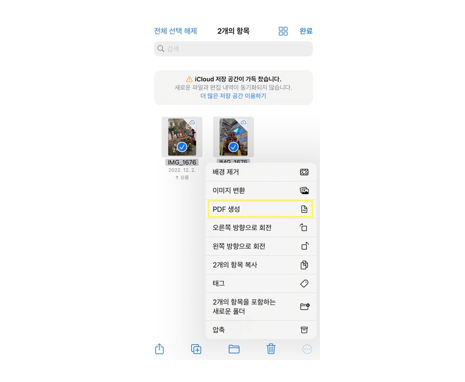
- 파일 앱으로 이미지 이동
- 파일 앱 > 이미지 선택 > 우측 하단의 점 세 개 아이콘 선택 > [PDF 생성]
어도비 애크로뱃 온라인으로 JPG PDF 변환하기
아이폰 내에서도 사진 PDF 변환할 수 있지만, 노트북으로 사진을 옮긴 후 어도비 애크로뱃 온라인 (Adobe Acrobat Online)으로 JPG PDF 변환할 수도 있습니다. 어도비 애크로뱃 온라인으로 사진 파일 PDF 변환하면, 파일 변환뿐만 아니라 추가적인 PDF 편집도 바로 할 수 있어 편리합니다.
먼저 어도비 애크로뱃 온라인에 접속해 주세요. [변환] 메뉴를 살펴보면 [JPG를 PDF로] 메뉴가 있습니다. 선택한 후, JPG PDF 변환하고자 하는 파일들을 드래그 앤 드롭으로 불러와주면 손쉽게 PDF 변환이 완료됩니다. 그 후, PDF 수정 프로그램 어도비 애크로뱃으로 추가적인 PDF 편집을 해주면 됩니다.
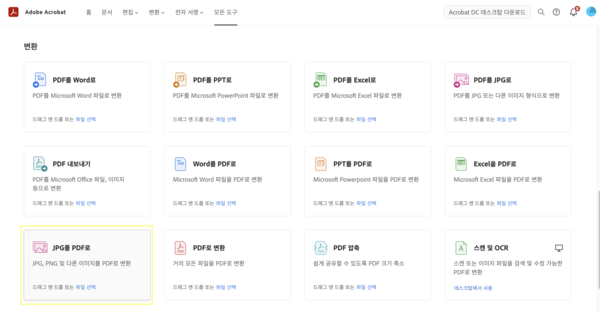
- 어도비 애크로뱃 온라인 접속 > [변환] > [JPG를 PDF로] 선택
- 파일 드래그 앤 드롭 > JPG PDF 변환 완료
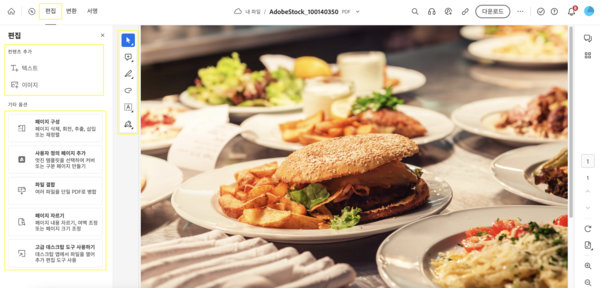
- [편집] 탭 선택 > 다양한 PDF 편집 도구 이용
어도비 애크로뱃 온라인(Adobe Acrobat Online)에서는 PDF 변환된 파일을 다양한 편집 기능을 이용해 편집할 수 있고, 또 다른 파일로의 변환도 자유자재로 가능하죠. 오프라인에서도 다양한 형식으로의 파일 변환 및 편집이 가능한 어도비 애크로뱃(Adobe Acrobat)을 지금 바로 확인해 보세요.